Fire TV Stickをテレビに接続しているけど、子供の視聴にふさわしくない動画(成人向けコンテンツ)を見てしまわないか不安に思っている人はいませんか?
子どものいる家庭では、子供がそういったコンテンツにアクセスしないように注意が必要ですが、常時見張っているわけにもいきません。
実は、Fire TV Stickには、パスワード認証を通さないと成人向けコンテンツにアクセスできないようにする制限機能があります。

目を離した隙に、悪戯しないようにロックしとおきたいわね
この機能制限をあらかじめ設定しておけば、子供が勝手に成人向けコンテンツにアクセスすることはできなくなるので、子どもから目を離したときでも安心です。
この記事では、Fire TV Stickの機能制限で何が制限できるのかと、その設定方法について解説します。
Fire TV Stickの機能制限とは

Fire TV Stickで機能制限を設定すると、特定の動作をする際に必ず4ケタのPINコード入力を求める画面に遷移するようになります。
公式サイトにも掲載がありますが、このPINコードを設定しておくと、映像コンテンツの視聴制限や購入制限など、さまざまな機能制限を実現できます。
子供の悪戯による意図しない課金や不適切なコンテンツの視聴防止等、有用な手立てとなるでしょう。
有料コンテンツの購入制限
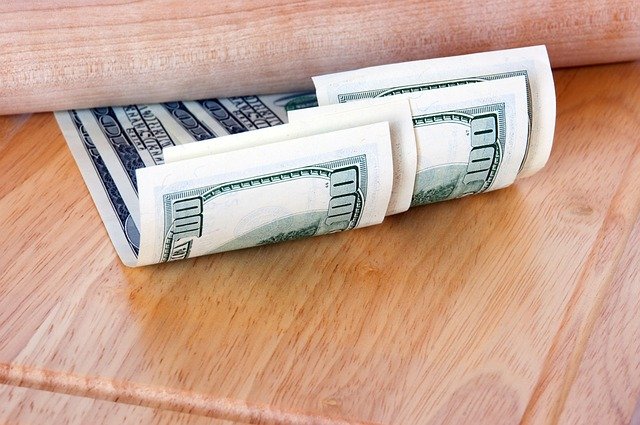
Fire TV Stickでは、プライム会員になっている人の場合、見放題のプライムビデオ作品に加えて、別途料金を支払って視聴する有料コンテンツも存在します。
有料コンテンツの購入は、amazonプライム会員に登録されている場合、amazonサイトと連携済のクレジットカード情報が紐づいています。
その為、Fire TV Stick上でクレジットカード情報の入力手続き無しで購入ができてしまいます。
つまり子どもが誤って有料コンテンツを購入できる環境になっているという事です。
これを防ぐ為に、Fire TV Stick機能制限で「商品購入をPINで保護」をオンにしておく事で、有料コンテンツが選択された際に、PINコードを入力しないと商品購入ができなくなります。
万が一この設定をする前に有料コンテンツを購入したとしても、あきらめるのはまだ早いです。条件次第では払い戻す事ができますので、詳しくは下の記事を参照してください。
対象年齢別の視聴制限
映像コンテンツの年齢区分別に視聴制限できるようになる機能です。
年齢別に5段階で視聴区分が設定できます。
- 一般
- ファミリー
- ティーン
- ヤングアダルト
- 大人
それぞれ自由な組み合わせで設定できるので、子どもの年齢など家庭状況に応じた柔軟な対応が可能となります。
ただし、ここで設定できる視聴制限はプライムビデオに限定された機能です。NetflixやHuluなどの他サービスには適用されないので注意が必要となります。
詳細は本記事でも紹介しております。
なお子供の視聴時間を任意に制限する方法については下の記事を参照して下さい。
アプリの起動制限


プライムビデオをはじめとして、Fire TV Stick内のあらゆるアプリの起動時にPINコードの入力を求めるように設定できます。
Fire TV Stickの視聴制限はプライムビデオのコンテンツにしか適用されないため、その他の動画配信サービスを利用している場合は、この「アプリの起動を制限」を併せて有効にしておくとよいでしょう。
Fire TV Stickで機能制限を設定する方法
Fire TV Stickで機能制限を設定する方法を解説します。
機能制限は初期設定時にも設定する事ができます。
今回は、すでに初期設定が済んでいるFire TV Stickでの設定方法を紹介しています。
「設定」から[環境設定]を選択


Fire TV Stickの「設定」を開き、環境設定を選択します
機能制限を選択


初期設定では機能制限がOFFになっていますので、ONにするために機能制限を選択します
PINコードの入力


PINコードの入力画面が表示されますので、入力欄にPINコードとして設定したい4ケタの数字を2回連続で入力するとPINコードの設定は完了です。
入力はFire TV Stickのリモコンの数字ボタンを使用します。
リモコンの反応が悪くて入力がうまく行かない時の対処方法は下の記事を参照してください。
すでにPINコードを設定している人は、入力欄に1度入力するだけでOKです。
4ケタのPINコードを正しく入力すると、機能制限が有効になります。
なおPINコードを忘れた場合の対処方法は、下の記事を参照して下さい。
後は、初期状態ですべての機能制限がONになっている為、必要に応じて設定を変更しましょう。
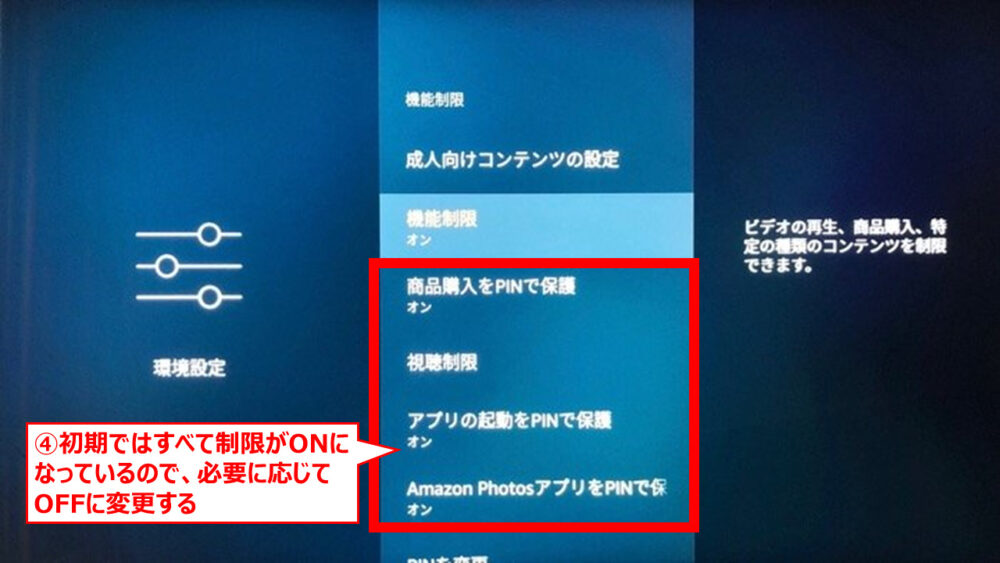
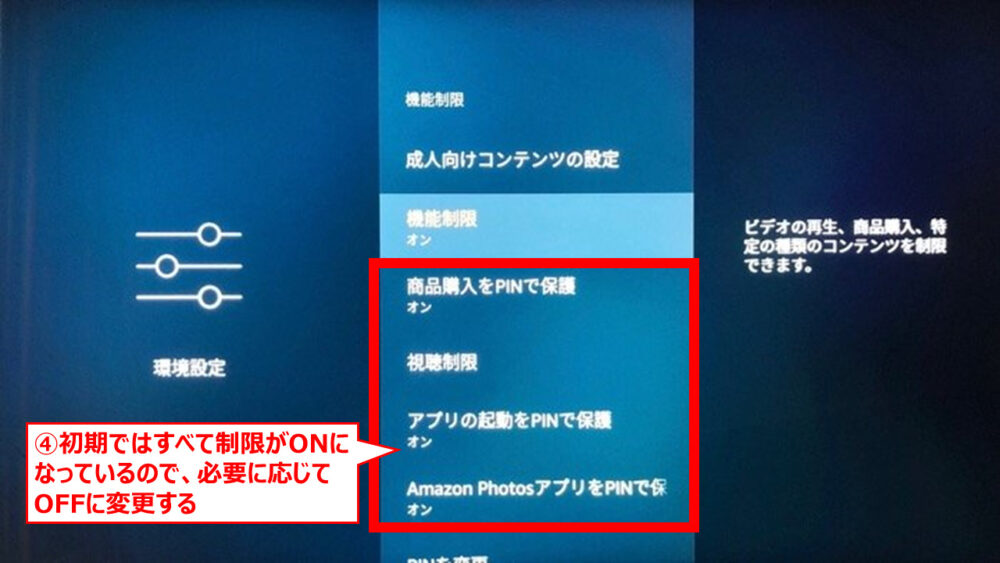
制限できるメニューは前述のとおり3つです。
- 有料コンテンツの購入制限
- 対象年齢別の視聴制限
- アプリの起動制限
各メニューをOFFにする為に設定する場合にもPINコードの入力が必要になります。
Fire TV Stickの機能制限を利用する際の注意点


Fire TV Stickで機能制限を利用する際には、いくつかの注意点があります。
- 年齢区分による視聴制限はプライムビデオのみ
- Fire TV Stick以外での再生は制限が適用されない
- PINコードの認証回数に上限がない
Fire TV Stick以外のamazonデバイスや、他社製のタブレット等を持っている場合は、特に注意しましょう。
年齢区分による視聴制限はプライムビデオのみ
機能制限の設定にある「視聴制限」の年齢区分が適用されるのはプライムビデオだけです。
NetflixやHulu、U-NEXTといったその他のサービスでは視聴制限が適用されないので、PINコードの入力をしなくても成人向けコンテンツが再生できてしまいます。
Fire TV Stickでプライムビデオ以外のサービスも利用している人は、「アプリの起動をPINで保護」を有効にして対策しましょう。
Fire TV Stick以外での再生は制限が適用されない
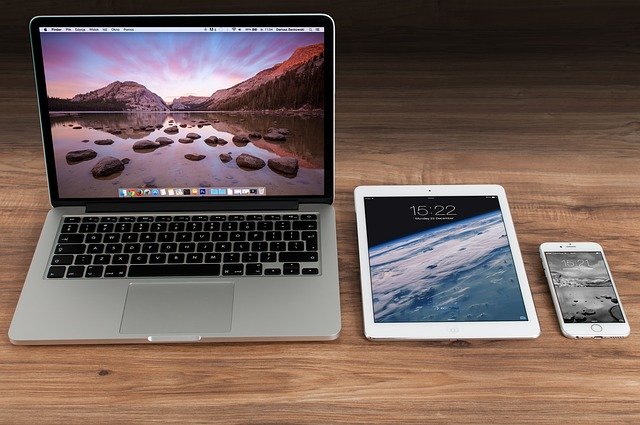
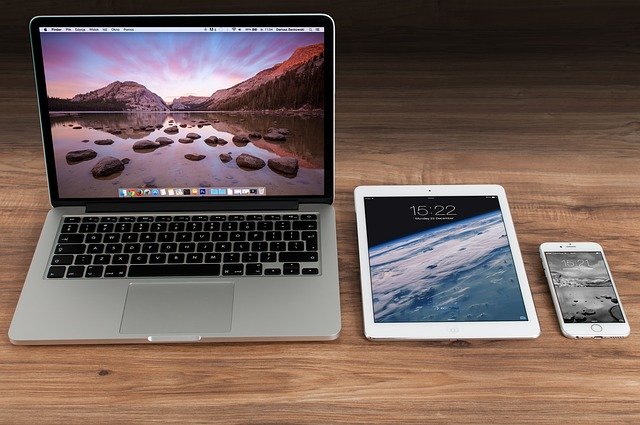
Fire TV Stickで設定した機能制限は、Fire TV Stickに限った設定となります。
PCやスマホ、タブレットなど他のデバイスで視聴する際には、Fire TV Stickでおこなった機能制限は適用されません。
子供にFireタブレットやiPad等で動画を見せている場合は特に注意しましょう。
PINコードの認証回数に上限がない
Fire TV Stickで設定したPINコードは、認証誤りによるパスコードロック等の制限が設定されていません。
つまり何度PINコードを間違えてもペナルティが無い仕様になっていますので、総当たりでパスコードロックを解除する事が可能です。
自身の誕生日など、推測されやすい数字は極力避けて設定しましょう。
まとめ
いかがでしたか?
今回の記事では、Fire TV Stickを使う際の子供向け機能制限について説明しました。
- 有料コンテンツの購入制限
- 対象年齢別の視聴制限
- アプリの起動制限
また上記の制限をする為に注意すべき点について3つご紹介しました。
- 年齢区分による視聴制限はプライムビデオのみ
- Fire TV Stick以外での再生は制限が適用されない
- PINコードの認証回数に上限がない
Fire TV Stickは大変便利で楽しいツールですが、子供の影響を気にする親御さんは多いと思います。
ぜひ今回の記事を参考にお子様に悪影響がないような環境づくりを目指してください。
それでは、またお越しくださいませ~










コメント